
![Ajouter des boutons de réponse rapide pour les messages reçus dans Gmail [Chrome] Ajouter des boutons de réponse rapide pour les messages reçus dans Gmail [Chrome]](http://beogradionica.com/img/web-2012/add-quick-reply-buttons-for-received-messages-in-gmail.jpg)
Il y a quelque temps, nous avons traité Batch Reply pour Gmail, une extension Chrome qui vous permet de répondre simultanément à plusieurs courriels dans votre boîte de réception Gmail. Le seul problème que nous avions avec l'extension était qu'elle répondait aux messages sélectionnés avec un seul email. Cela a entraîné un thread distinct créé pour un groupe de courriels. Ce n'était pas une mauvaise solution, mais c'était seulement passable. Découvrez GmailWiz , une extension Chrome qui vous permet de configurer quatre messages de réponse rapide que vous pouvez envoyer en réponse à n'importe quel courriel en cliquant sur un bouton. Les boutons sont tous intégrés à l'interface Gmail et s'intègrent bien avec elle. Chaque bouton est assigné sa propre signification: Comme, TL, DR (Trop long, n'a pas lu), Got it, et parlons. L'extension fournit ses propres messages de réponse, mais vous pouvez les personnaliser chacun.
Une fois installé, visitez les préférences de GmailWiz pour le configurer à votre guise. Par défaut, seul le bouton Like est activé. Les options peuvent être ouvertes de manière traditionnelle (depuis la page Extensions de Chrome), ou en appuyant sur la baguette magique que l'extension ajoute à côté du bouton «Dans la nouvelle fenêtre» de Gmail. Ces boutons n'apparaissent que lorsque vous consultez un fil de discussion ou un message unique, et non dans votre boîte de réception.
Cochez chacun des boutons que vous voulez voir dans l'interface de Gmail, personnalisez le message si nécessaire et choisissez l'un des à 'options (Expéditeur, Tous). Ces options sont importantes dans les cas où vous avez reçu un email avec plusieurs adresses email CC'd. Vous pouvez choisir de répondre à un seul expéditeur ou à tout le monde dans l'e-mail. Enregistrez vos modifications et revenez à votre onglet Gmail.

Sélectionnez un fil de discussion, et vous devriez voir toutes les options que vous avez activées dans les options de GmailWiz à côté du bouton de réponse. Cliquez sur un bouton, et il vous enverra la réponse enregistrée à cet email. C'est plus facile que d'utiliser un modèle et ne prend rien de plus qu'un clic pour le faire.

Comment modifier votre agent utilisateur sur Mac ou Windows
Un agent utilisateur est une information que votre navigateur collecte à partir de votre système et la transmet à des sites Web . Ces informations incluent le système d'exploitation que vous utilisez et le navigateur que vous utilisez. Ce n'est pas une information personnellement identifiable, donc le partager avec un site web est inoffensif.
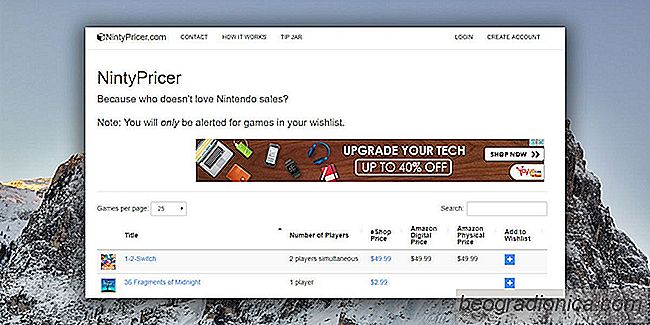
Recevez une alerte lorsqu'un jeu de commutateur Nintendo est en vente
Le commutateur Nintendo est devenu extrêmement populaire. Il se vend bien et est plus populaire en ce moment qu'une Xbox et la PlayStation. Ce n'est pas une mince affaire pour une console qui existe depuis un peu plus d'un an. Accordé, Nintendo n'est pas étranger aux consoles mais c'est facilement l'un de ses plus performants.